ניהול יישומי Dynamics 365
ניתן להשתמש במרכז הניהול של Microsoft Power Platform כדי להתקין, להגדיר ולנהל יישומי Dynamics 365 שפועלים ב- Microsoft Dataverse. יישומים בנושא זה מתייחסים ליישומי Dynamics 365 כגון Dynamics 365 Sales, Dynamics 365 Customer Service, Dynamics 365 Field Service ו- Dynamics 365 Marketing וכן יישומים שנרכשו מ- Microsoft AppSource הדורשים אחד מהרשיונות הללו של Dynamics 365.
הערה
באפשרותך להתקין ולנהל יישומי Dynamics 365 רק בסביבה שנוצרה עם מסד נתונים ועם יישומי Dynamics 365 מופעלים במהלך יצירת הסביבה. נדרש רשיון Dynamics 365 חוקי להפעלת יישומי Dynamics 365 במהלך יצירת הסביבה. מידע נוסף: יצירת סביבה עם מסד נתונים
ניתן לנהל יישומים מרמת הדייר או מרמת הסביבה.
תצוגה של יישומים ברמת הדייר
ניהול יישומים בכרטיסיה יישומים של מרכז הניהול של Dynamics 365 מתבצעת מהתצוגה ברמת הדייר של יישומים במרכז הניהול של Power Platform. בצע את השלבים הבאים כדי לראות רשימה של כל יישומי Dynamics 365 המורשים עבור הדייר שלך.
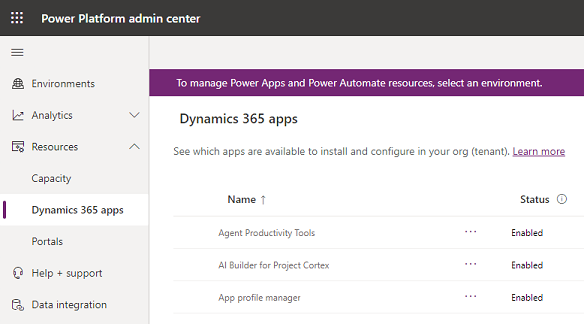
מלא אחר הצעדים הבאים כדי לראות רשימה של כל היישומים המורשים עבור הדייר שלך.
היכנס אל מרכז הניהול של Power Platform.
בחר משאבים>יישומי Dynamics 365 מן התפריט השמאלי.
תראה רשימה של יישומי Dynamics 365 שהותקנו או הזמינים להתקנה או לקביעת תצורה עבור המשתמש המחובר. מנהל מערכת יראה את כל היישומים שהותקנו או הזמינים להתקנה.
פריטים כפולים יופיעו תחת שם אם ברשותך אותו רשיון יישום שהוחל על סביבות מרובות.

שים לב לפרטים הבאים תחת מצב:
- מופעל: אפליקציה זו מוכנה להתקנה בסביבות שלך.
- מוגדר: אפליקציה זו הוגדרה לסביבה. ניתן להגדיר מחדש את התצורה לסביבה אחרת או לעדכן את תצורת הסביבה הנוכחית.
- לא מוגדר: אפליקציה זו מוכנה להגדרה לסביבה.
בשורת התפריטים העליונה, בהתאם למצב היישום, תוכל לבצע את הפעולות הבאות:
- נהל: בחר כדי לעבור לדף שבו תוכל לנהל את האפליקציה שלך.
- פרטים: ראה מידע על האפליקציה כגון המוציא לאור.
- התקן אפליקציה: התקן יישומים מסוימים בסביבה שנבחרה לה יש לך הרשאות. לאחר בחירת סביבה, תראה רשימה של חבילות להתקנה.
אם הדייר שלך הוא בעל מיקומים גיאוגרפיים מרובים, תוכל לשנות את האזור באמצעות בורר האזורים.
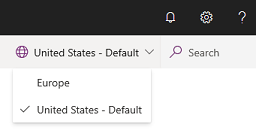
תצוגה של יישומים ברמת הסביבה
בנוסף לרמת הסביבה, ניתן לבצע ניהול פתרון גם מהתצוגה ברמת הסביבה במרכז הניהול של Power Platform.

מלא אחר הצעדים הבאים כדי לראות רשימה של כל היישומים המורשים שהתקנת עבור הסביבה שלך.
היכנס אל מרכז הניהול של Power Platform.
בחר סביבות ולאחר מכן בחר סביבה.
תחת משאבים, בחר יישומי Dynamics 365.
תראה רשימה של יישומי Dynamics 365 שהותקנו על ידך בסביבה שנבחרה.

בחר יישום. בשורת התפריטים העליונה, בהתאם למצב היישום, תוכל לבצע את הפעולות הבאות:
- התקן את האפליקציה: מנהלי מערכת יכולים להתקין אפליקציות מסוימות בסביבה שנבחרה לה יש להם הרשאה. לאחר בחירת סביבה, תראה רשימה של חבילות להתקנה.
- פתח AppSource: בחר להתקין אפליקציה מ AppSource.
- עדכון: מופיע אם קיים עדכון. בחר לעדכן את החבילה.
- פרטים: ראה מידע על האפליקציה כגון המוציא לאור.
אם ההתקנות נכשלו, ראה פתרון בעיות של התקנות שנכשלו.
התקן יישום
התהליך להתקנת יישום תלוי בתצוגה שלך.
התקן יישום בתצוגת הדייר
היכנס אל מרכז הניהול של Power Platform.
בחר משאבים>יישומי Dynamics 365 מן התפריט השמאלי.
בחר יישום מופעל לאחר מכן בחר התקן משורת התפריטים העליונה.
בחר סביבה, עיין בחבילות שיש להתקין, הסכם לתנאי השירות ולאחר מכן בחר התקן.

אתה תנווט לתצוגה ברמת הסביבה שבה תוכל לראות את מצב ההתקנה.

התקן יישום בתצוגת הסביבה
היכנס אל מרכז הניהול של Power Platform.
בחר סביבות ולאחר מכן בחר סביבה.
תחת משאבים, בחר יישומי Dynamics 365.
בחר התקן יישום.
בחר יישום זמין ולאחר מכן בחר הבא.

הסכם לתנאי השירות ולאחר מכן בחר התקן.
פתרון בעיות של שגיאת התקנה
אם אתה רואה את השגיאה הבאה:
"התקנת יישומי Dynamics 365 כגון Dynamics 365 Sales ו- Dynamics 365 Customer Service נתמכת רק בסביבות שנוצרו עם מסד נתונים עם האפשרות הפעל יישומי Dynamics 365 מוגדרת לערך כן. נסה להתקין יישום זה בסביבה עם מסד נתונים והאפשרות הפעל יישומי Dynamics 365 מופעלת בה."

תצטרך ליצור סביבה חדשה לפי ההנחיות בנושא צור סביבה עם מסד נתונים. בשלב 4, הקפד להגדיר את האפשרות הפעל יישומי Dynamics 365 לערך כן.

פתרון בעיות של התקנה שנכשלה
אם התקנת היישום נכשלה, בחר ההתקנה נכשלה מהתצוגה ברמת הסביבה ועיין בפרטי פתרון הבעיות.
אם יש צורך ליצור קשר עם התמיכה, הקפד לספק את הפרטים המופיעים בדף פרטי שגיאה.

מחיקת יישום
לקבלת מידע על אופן מחיקת יישום, ראה מחיקת יישום מונחה-דגמים.
שאלות נפוצות
לא רואה את הסביבה שלך?
מספר הסביבות שמנהלי מערכת רואים ברשימה הנפתחת בחר סביבה יהיה קטן ממספר הסביבות המופיעות בדף סביבות במרכז הניהול של Power Platform, או שווה לו. ודא שאף מסנן לא מוחל על הדף סביבות.
מסננים מוחלים על הרשימה הנפתחת בחר סביבה באופן הבא:
- מציג סביבות המבוססות על האיזור הגיאוגרפי. נבחר על-ידי מנהל המערכת בתצוגה ברמת הדייר.
- מציג סביבות שיש להן רק מסד נתונים.
- מציג סביבות שנמצאות במצב מוכן בלבד.